ちょっとした数字・記号の入力がラクになりますよ!
こんにちは!ポール( @paulsumisu )がお届けする「小技」のお時間です。
みなさん、キーボードでの数字・記号入力ってどうしていますか?キーボード左下の数字キーをタップして切りかえて…という感じですよね?
実はフルキーボードでの数字・記号入力を一手間減らせる方法があるんです。一部フリック入力でも使えます。ぜひご覧ください!
小技をマックス動画で見る
マックスむらいに小技を紹介しました!動画でごらんください。
指は離さずドラッグで入力!
その方法とは「数字・記号入力切りかえキーをタップしたら、指を離さずに入力する」というものです。
実際にやってみましょう!「数字・記号切りかえキー」をタップするとキーボードが切り替わります。このまま指を離さずに、入力したい数字・記号まで指をドラッグ。
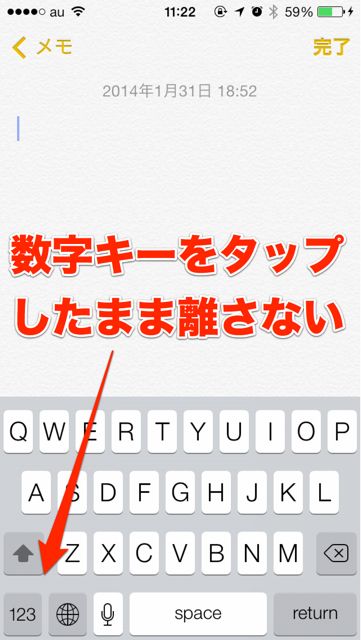
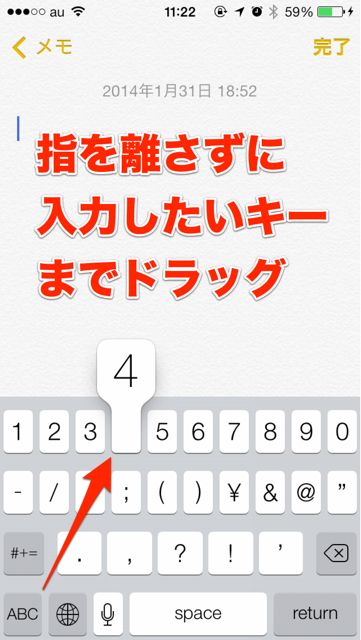
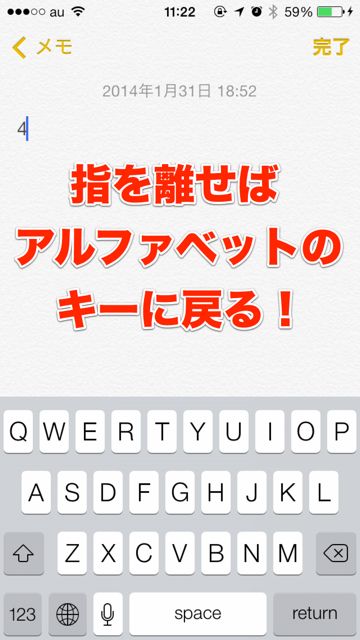
入力したいキーの上で指を離すと…
数字・記号が入力されて、キーボードが元のアルファベットキーに勝手に戻ってくれるんです!
ささいなことに見えますが、数字・記号入力の手間がひとつ減るでしょ?
パスワード入力時に便利!
この小技は、アルファベットと数字・記号が混ざる「パスワード入力時」に、特に役立ちます。
なんの設定も必要ないのでぜひ今日から試してみてください。
フリック入力でも使えます
実はこちらの小技、フリック入力画面でも使えます。
右手でフリック時、左手で数字キーをタップ。すると数字キーボードに変わるので、そのまま右手で数字を入力します。
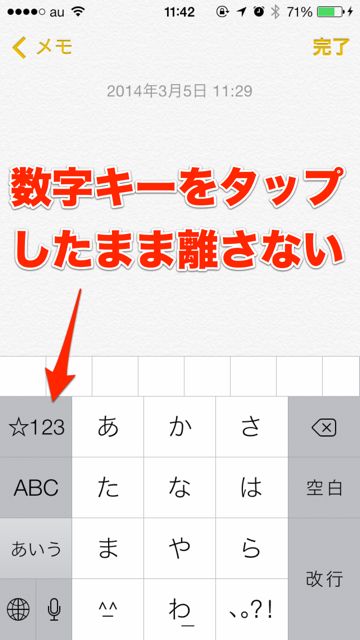
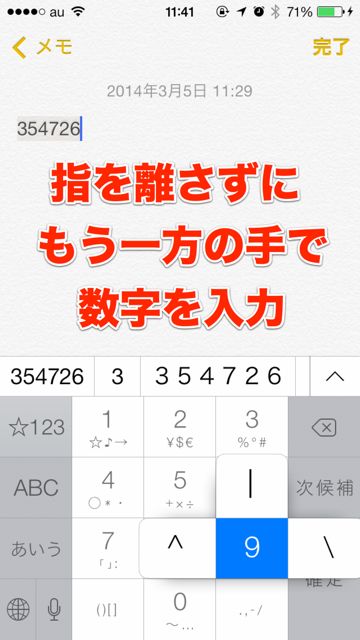
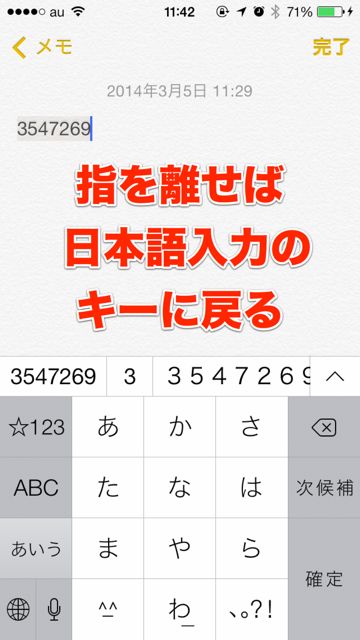
そのまま左手を離せば、日本語入力キーに戻るというわけ。
両手でフリック入力する方はやってみてくださいね。
切りかえって地味にメンドクサイ…と感じていた方は、今回の小技を参考にしてみてください!

